Agrupar números y edades por rangos en Tablas Dinámicas | 16
En esta nueva clase veremos sobre como agrupar números y edades por rangos en una tabla dinámica y las opciones que tiene 😎.
Crear tabla dinámica
Para poder hacer uso de la opción de Agrupar datos según números y edades por rangos, debemos comenzar por crear una tabla dinámica la cual se ha explicado en clases anteriores, para este caso se ha creado la tabla dinámica en otra hoja de calculo.
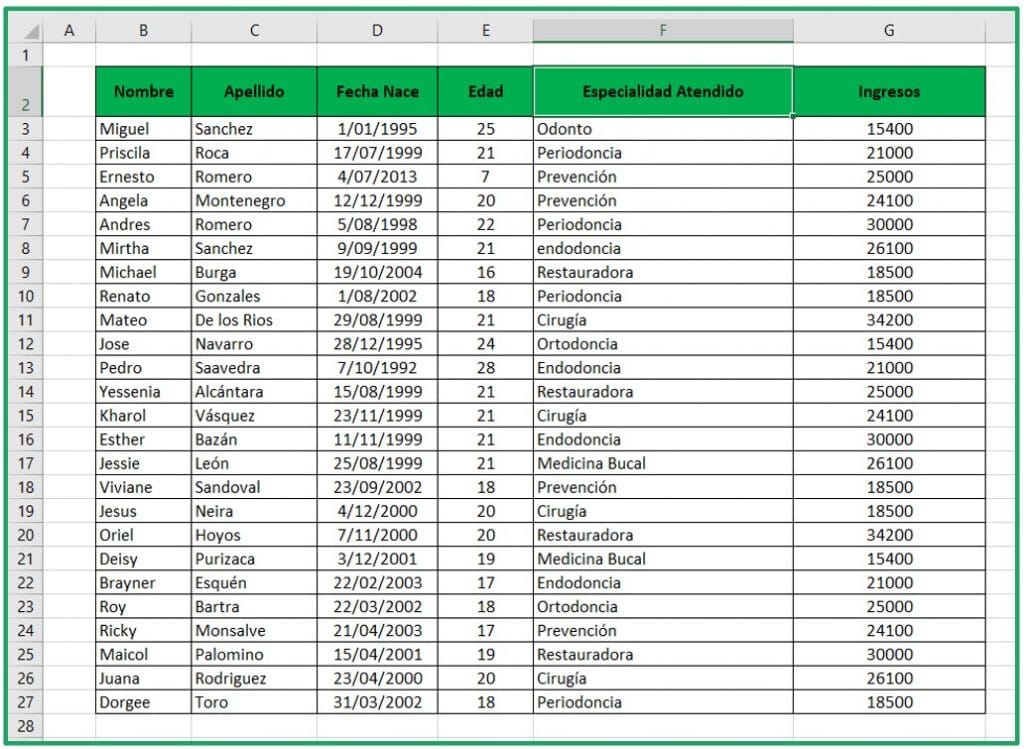
Agrupar datos por rango de números
Ya habiendo creado nuestra tabla dinámica, para este ejemplo agregamos los campos de Edad e Ingresos a las áreas de Filas (1) y Valores (2) respectivamente resultando en la tabla dinámica como se muestra en (3). En esta en el área de filas se muestra un rango de números pero sin agrupar.
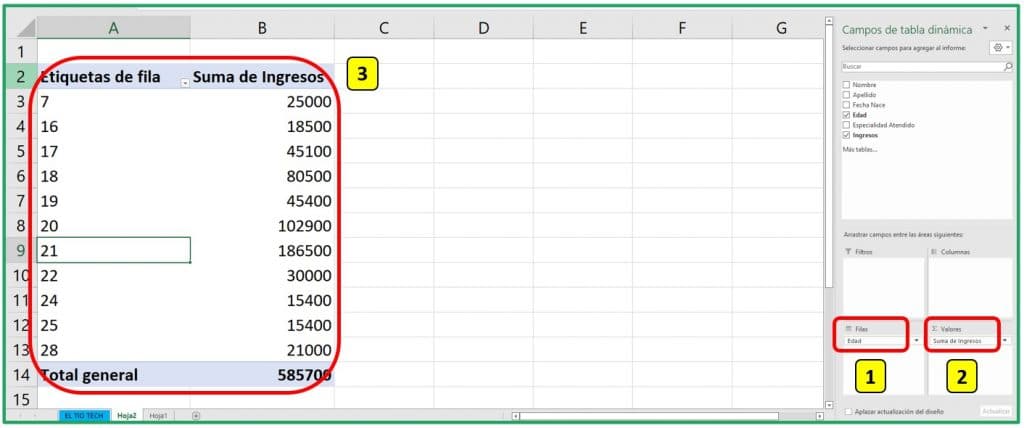
Para poder agrupar este rango de números según un criterio determinado, seguiremos los pasos a continuación:
- Dar clic derecho sobre el área de filas (1).
- De la ventana desplegada, seleccionar la opción de Agrupar (2).
- Esto abrirá otra ventana donde podemos establecer el rango a agrupar.
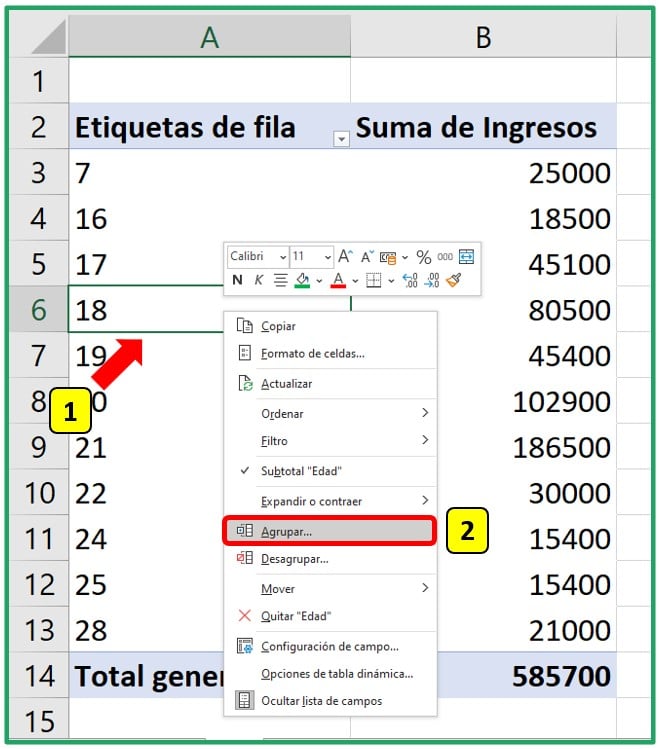
En esta ventana podremos establecer en donde comenzará nuestro rango y donde terminará, también establecer el paso de como ira el rango, para nuestro ejemplo comienza en 7 termina en 28 con un paso de 5.
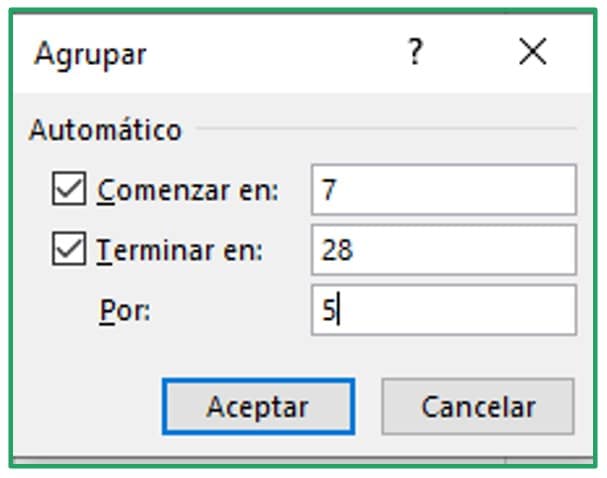
Finalmente asi es como queda nuestra tabla dinámica con el agrupamiento que hemos establecido, además que hemos usado en el campo de Ingresos el resumen como Recuento.
Para este ejemplo nos puede servir para realizar histogramas, ya que se muestra la frecuencia de las edades para cada rango de edad, a simple vista no es tan impresionante ya que nuestros datos no son muchos, pero si nuestra base de datos fuera mas grande hacer esto nos ahorrará mucho tiempo 🤓.
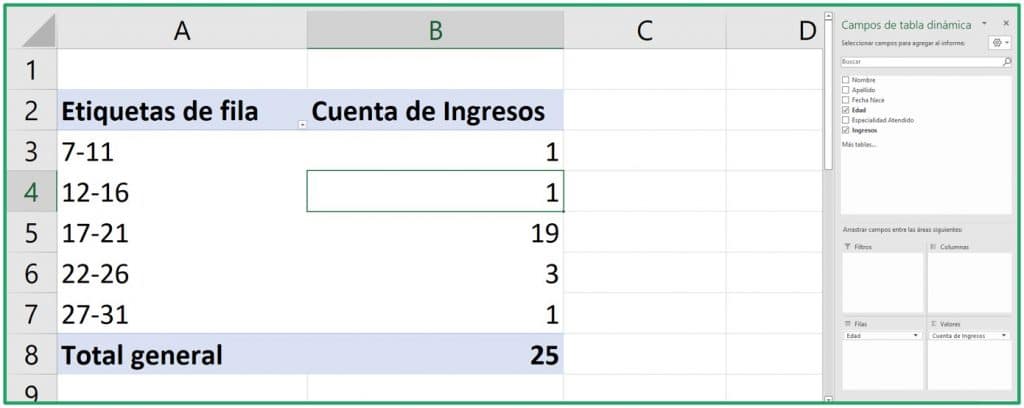




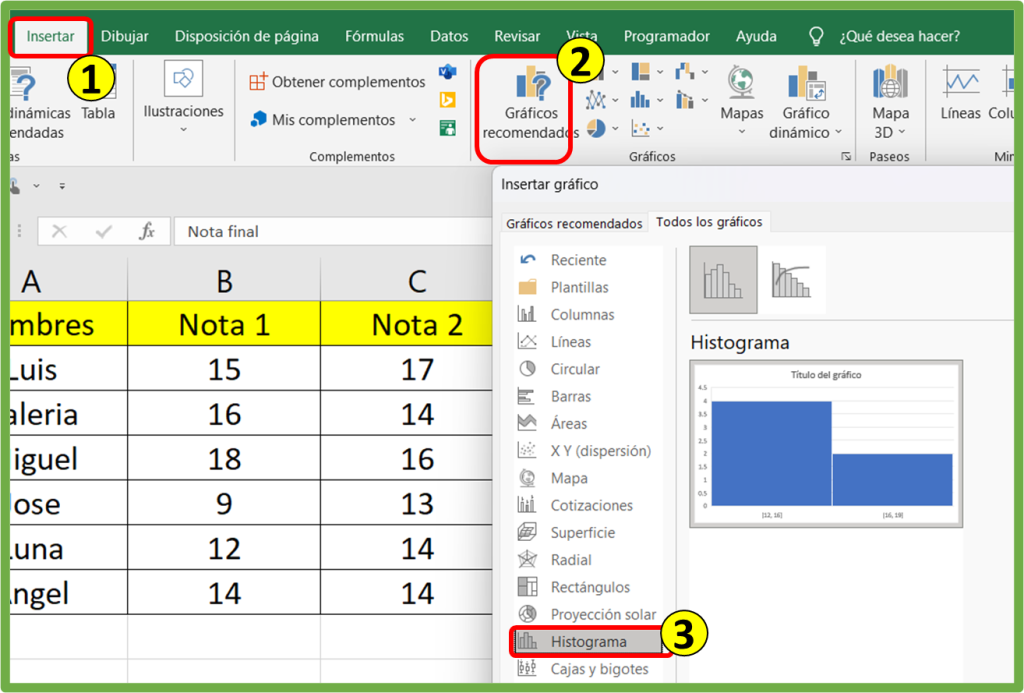



Responses